アドビ イラストレーター(Adobe Illustrator)では、線設定のあるパスをアウトラインに変換することができます。
アウトラインに変換すると、線幅と同じ太さの「塗りだけのオブジェクト」になります。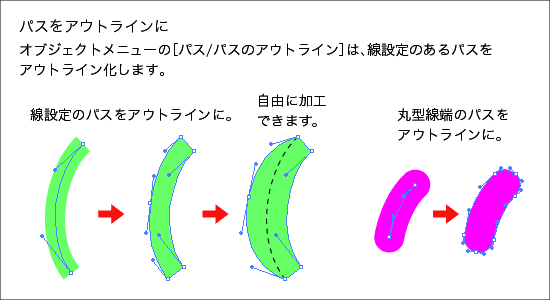
アウトラインにすると自由に加工ができますが、線の両側にベジェ曲線があるため修正には手間がかかります。本来の線設定のままなら真ん中に1本のベジェ曲線だけなので修正は簡単です。
作業の工程を考えて、どこでアウトラインにすれば良いのかを決めましょう。線設定の状態で「コピー&背面にペースト」したものをガイドラインにして残しておくと、元のラインが必要になった時にすぐ戻せます。
線端の形状(Illustrator講座-21参照)も反映されます。線端を丸型線端にすると、そのままアウトライン後も線の先が丸くなります。
線画イラストや地図の道路など、線で描くと一定の太さのラインになりますが、線をアウトラインにして塗りにすると、見えかけ上の線の太さを自由に変えることができます。
ラインが破線の場合は破線の設定が無視されて、通常の線としてアウトラインになります。







